ae形状图层中继器怎么用?怎么做动画?
1、在电脑中打开AE软件,进入到软件的工作窗口,鼠标右键单击图层面板空白位置,在弹出的菜单中依次打开新建、形状图层

2、点击打开刚创建的形状图层
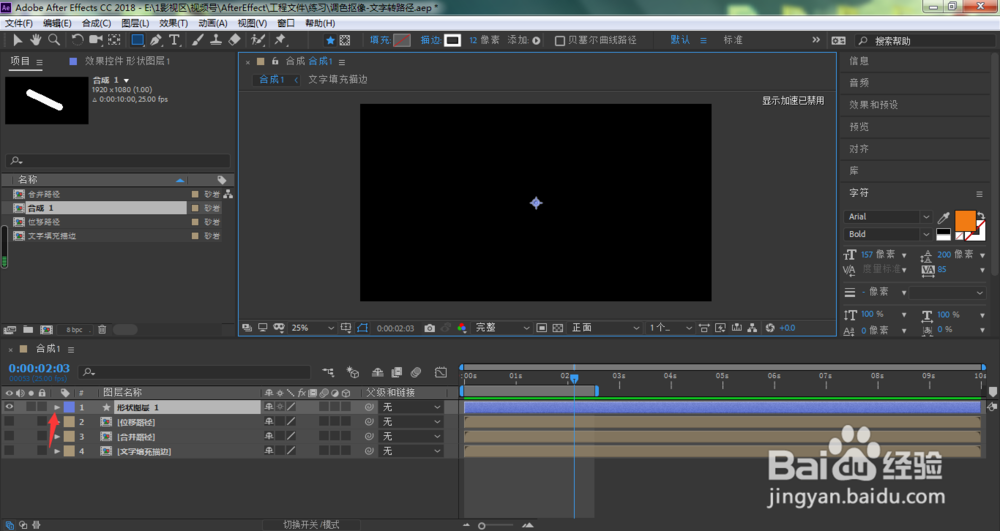
3、点击内容右侧的添加按钮

4、在弹出的菜单中,点击选择椭圆

5、我们再次点击选择添加菜单中的描边

6、分别对椭圆路径进行描边宽度以及椭圆路径大小的调整,直到自己满意即可,点击添加
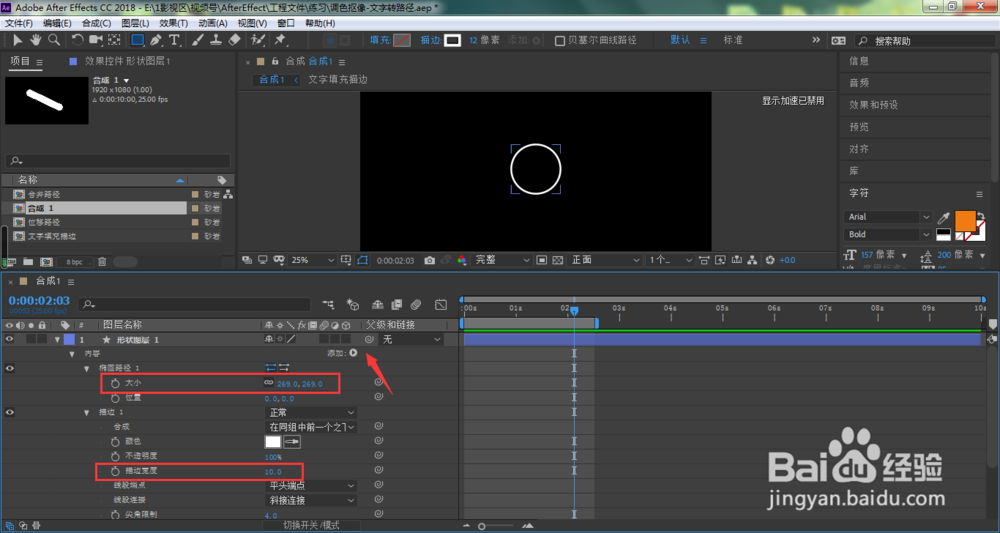
7、在菜单中选择中继器

8、点击打开刚刚创建的中继器
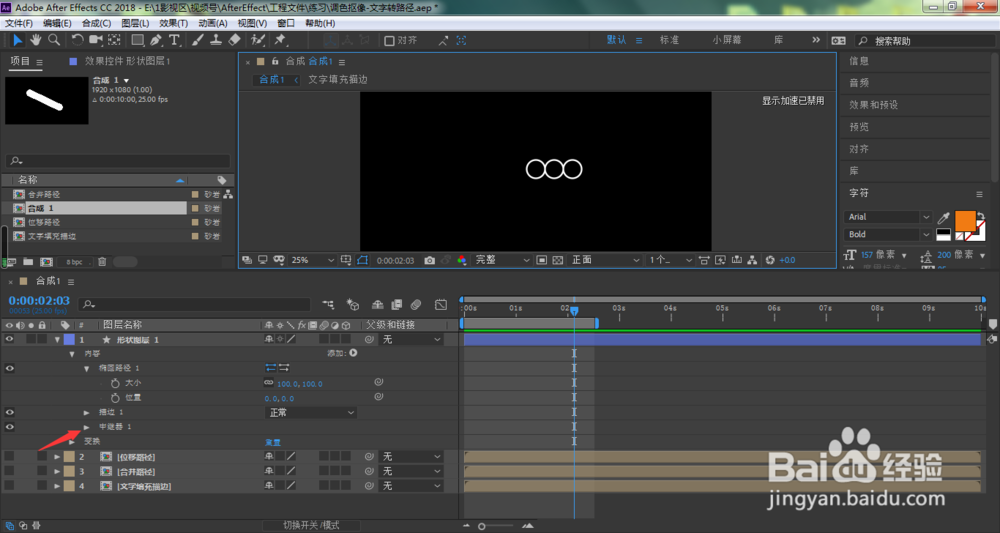
9、笔者这里将副本设置为7,也就是复制出7个相同大小的椭圆图形
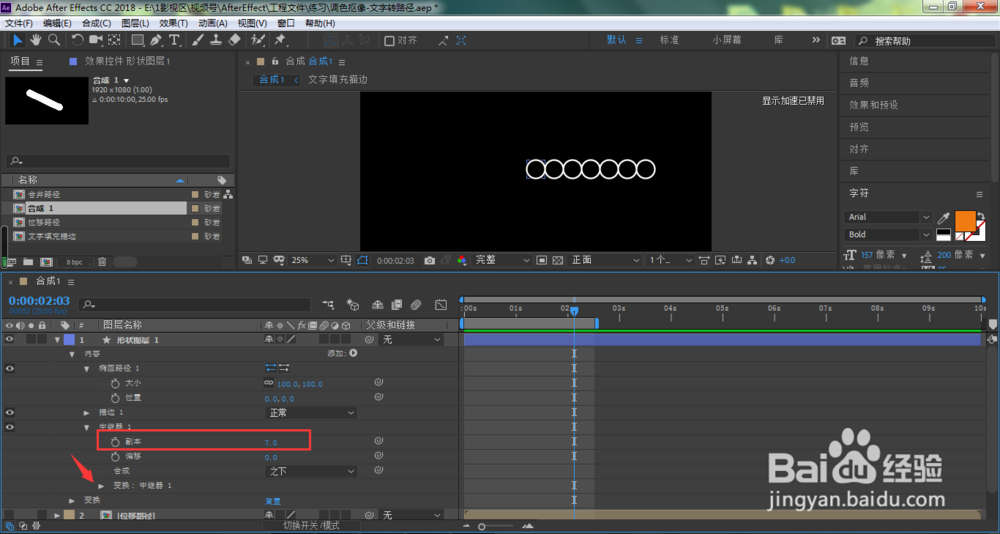
10、在打开的变换“中继器”菜单中,点击锚点、位置、比例前面的小码表,并且参数都设置为0,时间线处于0帧位置

11、时间线移动到1s以及2s位置,分别设置锚点、位置、比例的参数,作为动画关键帧

12、这时,我们按下键盘的空格键,即可看到当前所设置的动画效果了
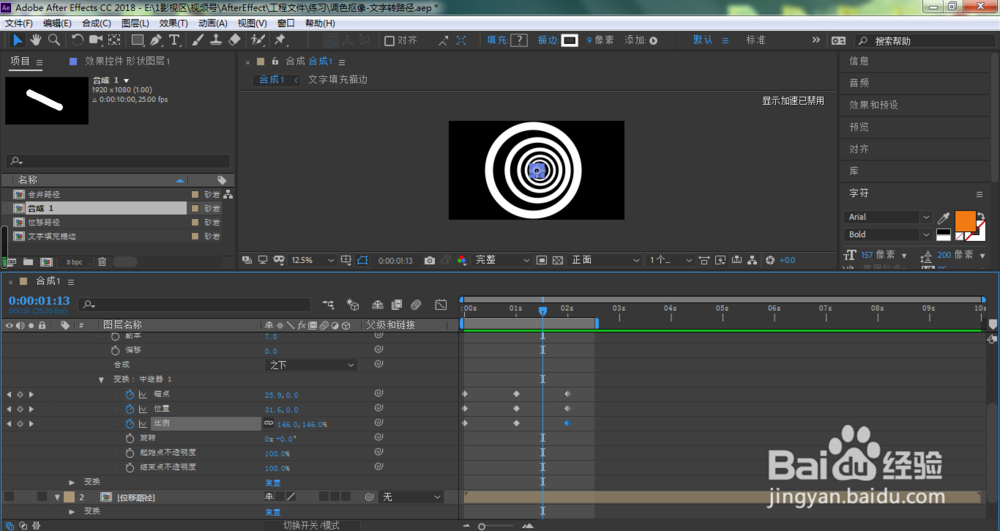
声明:本网站引用、摘录或转载内容仅供网站访问者交流或参考,不代表本站立场,如存在版权或非法内容,请联系站长删除,联系邮箱:site.kefu@qq.com。